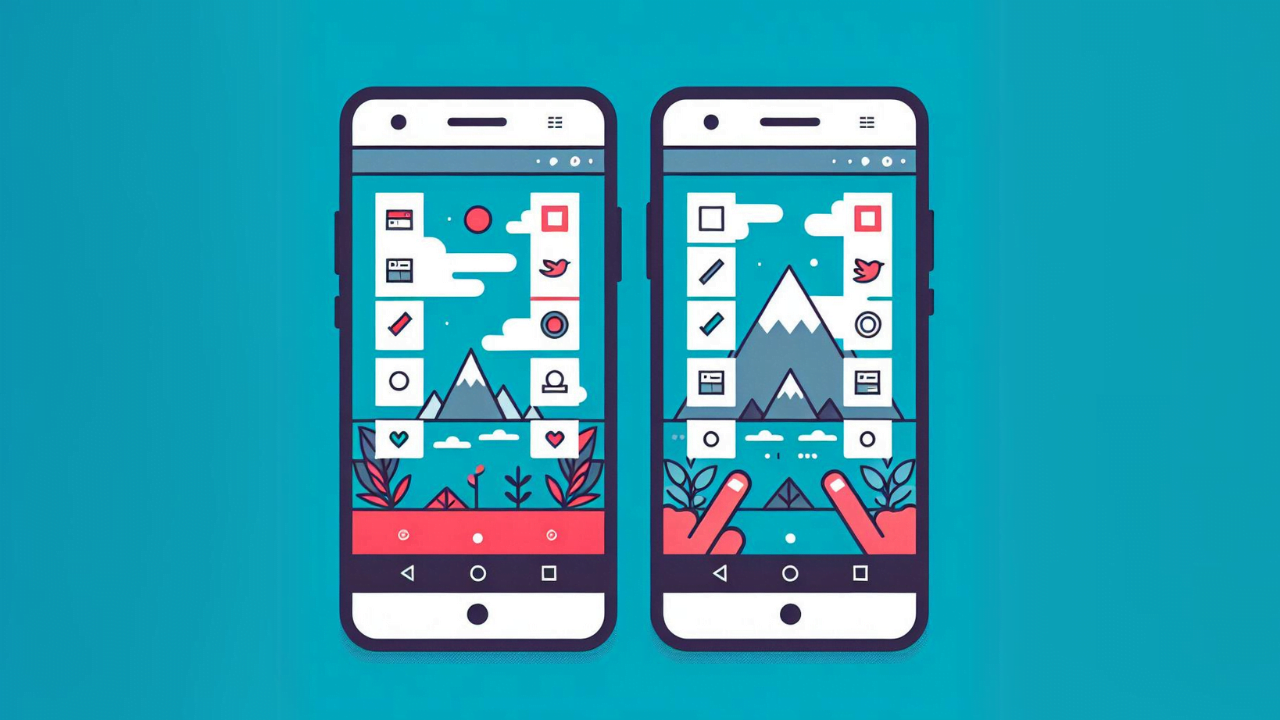Pernahkah kamu ingin menangkap seluruh isi layar HP Samsung-mu, tapi fitur screenshot biasa hanya mengambil sebagian kecil saja? Tenang, kamu tidak sendirian! Mengambil screenshot panjang atau yang sering disebut scrolling screenshot di HP Samsung memang bukan hal yang sulit, tapi mungkin belum banyak yang tahu caranya.
Screenshot panjang sangat berguna untuk berbagai keperluan, seperti:
- Menyimpan percakapan chat yang panjang di WhatsApp atau media sosial lainnya.
- Mendokumentasikan artikel atau resep yang tidak muat dalam satu layar.
- Menyimpan informasi penting dari website atau aplikasi.
- Membuat tutorial atau panduan yang lebih jelas dan detail.
Untungnya, Samsung menyediakan beberapa cara mudah untuk mengambil screenshot panjang di HP mereka. Pada artikel ini, kami akan membahas secara lengkap metode-metode tersebut, baik yang sudah built-in di HP Samsung maupun yang menggunakan aplikasi pihak ketiga. Jadi, simak terus ya!
Di artikel ini, kamu akan mempelajari:
- Cara Screenshot Panjang Samsung Tanpa Aplikasi: Menggunakan fitur bawaan yang praktis.
- Aplikasi Screenshot Panjang Terbaik untuk Samsung: Rekomendasi aplikasi pihak ketiga untuk hasil yang lebih optimal.
- Tips & Trik Screenshot Panjang Samsung: Mengoptimalkan kualitas dan penggunaan screenshot panjang.
Setelah membaca artikel ini, kamu akan bisa mengambil screenshot panjang di HP Samsung dengan mudah dan cepat. Siap untuk menjelajahi fitur keren ini? Yuk, kita mulai!
Metode Screenshot Panjang Samsung Bawaan (Tanpa Aplikasi)
Kabar baiknya, kebanyakan HP Samsung terbaru sudah dilengkapi dengan fitur screenshot panjang bawaan yang sangat mudah digunakan. Fitur ini memungkinkan kamu mengambil tangkapan layar secara otomatis dengan menggulirkan layar ke bawah. Berikut cara menggunakannya:
- Buka halaman atau aplikasi yang ingin kamu screenshot. Pastikan konten yang ingin kamu tangkap sudah tampil di layar.
- Tekan tombol Power dan Volume Bawah secara bersamaan. Layar akan berkedip, menandakan screenshot berhasil diambil.
- Tap opsi “Scroll Capture” yang muncul di bagian bawah layar. Biasanya berupa ikon panah ke bawah.
- HP Samsung akan otomatis menggulir layar ke bawah dan mengambil screenshot tambahan.
- Ulangi langkah 3 hingga kamu mendapatkan seluruh konten yang diinginkan.
- Tap tombol “Selesai” atau “Done” untuk mengakhiri proses screenshot panjang.
Catatan:
- Tidak semua model HP Samsung memiliki fitur screenshot panjang bawaan ini. Jika HP kamu tidak memilikinya, coba gunakan metode lain yang akan dijelaskan selanjutnya.
- Pada beberapa model, opsi “Scroll Capture” mungkin memiliki nama yang berbeda, seperti “Capture more” atau “Tangkap lebih banyak.”
- Hasil screenshot panjang biasanya akan disimpan dalam format gambar PNG.
Contoh Tampilan:
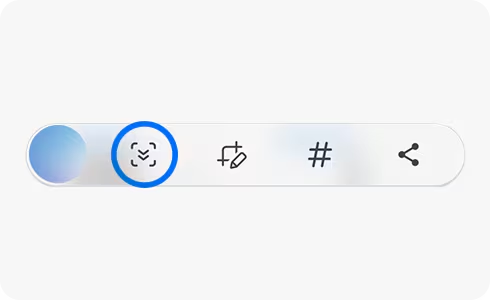
Dengan fitur bawaan ini, kamu bisa dengan mudah mengambil screenshot panjang tanpa perlu menginstal aplikasi tambahan. Cukup praktis, bukan?
Namun, jika kamu ingin fitur yang lebih lengkap dan fleksibel, kamu bisa mencoba menggunakan fitur “Scroll Capture” atau aplikasi pihak ketiga yang akan dijelaskan pada bagian selanjutnya.
Aplikasi Screenshot Panjang Terbaik untuk Samsung
Meskipun Samsung sudah menyediakan fitur screenshot panjang bawaan dan fitur “Scroll Capture”, terkadang kamu mungkin membutuhkan fitur yang lebih lengkap dan fleksibel. Inilah saatnya aplikasi pihak ketiga hadir untuk membantu!
Berikut adalah beberapa aplikasi screenshot panjang terbaik untuk Samsung yang bisa kamu coba:
| Nama Aplikasi | Keunggulan | Kelemahan |
|---|---|---|
| LongShot | Mudah digunakan, banyak fitur editing, hasil berkualitas tinggi | Ada iklan di versi gratis |
| Stitch & Share | Ringan dan cepat, cocok untuk screenshot panjang sederhana | Pilihan fitur editing terbatas |
| Screen Master | Fitur lengkap, termasuk screen recorder dan drawing tools | Ukuran aplikasi agak besar |
Tips & Trik Screenshot Panjang Samsung
Setelah mengetahui berbagai cara mengambil screenshot panjang di HP Samsung, mari kita bahas beberapa tips dan trik untuk mengoptimalkan hasilnya.
1. Atur Pengaturan Screenshot
Sebelum mengambil screenshot panjang, pastikan kamu sudah mengatur pengaturan screenshot di HP Samsung kamu. Beberapa pengaturan yang perlu diperhatikan antara lain:
- Format gambar: Pilih format PNG untuk kualitas gambar terbaik.
- Resolusi: Jika kamu membutuhkan gambar yang sangat detail, pilih resolusi yang lebih tinggi. Namun, ingat bahwa ini juga akan membuat ukuran file gambar menjadi lebih besar.
- Lokasi penyimpanan: Tentukan folder tempat kamu ingin menyimpan screenshot panjang.
2. Edit dan Pangkas Screenshot Panjang
Setelah mengambil screenshot panjang, kamu bisa mengedit dan memangkasnya sesuai kebutuhan. Kamu bisa menggunakan aplikasi bawaan Samsung Gallery atau aplikasi editing pihak ketiga lainnya. Beberapa hal yang bisa kamu lakukan antara lain:
- Memotong bagian yang tidak perlu: Hapus bagian atas atau bawah screenshot yang tidak relevan.
- Menambahkan teks atau gambar: Berikan keterangan atau ilustrasi tambahan pada screenshot.
- Mengatur kecerahan, kontras, dan warna: Sesuaikan tampilan screenshot agar lebih menarik.
3. Bagikan Screenshot Panjang dengan Mudah
Kamu bisa membagikan screenshot panjang langsung dari aplikasi Gallery atau menggunakan aplikasi pihak ketiga lainnya. Beberapa aplikasi chat seperti WhatsApp dan Telegram bahkan sudah mendukung fitur berbagi screenshot panjang secara langsung.
4. Mengatasi Masalah Screenshot Panjang
Terkadang, kamu mungkin mengalami masalah saat mengambil screenshot panjang, seperti:
- Screenshot terpotong: Pastikan kamu sudah menggulir sampai bagian akhir konten sebelum mengakhiri proses screenshot.
- Kualitas gambar buruk: Periksa pengaturan screenshot dan pastikan kamu sudah memilih format dan resolusi yang tepat.
- Aplikasi tidak berfungsi: Jika menggunakan aplikasi pihak ketiga, pastikan aplikasi tersebut sudah diperbarui ke versi terbaru dan kompatibel dengan HP Samsung kamu.
Jika masalah terus berlanjut, kamu bisa mencoba me-restart HP Samsung kamu atau menghubungi layanan pelanggan Samsung untuk bantuan lebih lanjut.
Dengan menerapkan tips dan trik di atas, kamu bisa menghasilkan screenshot panjang yang lebih baik dan sesuai dengan kebutuhanmu. Jangan takut untuk bereksperimen dan mencari cara yang paling efektif untuk kamu!
FAQ tentang Cara Screenshot Panjang Samsung
Pada bagian ini, kami akan menjawab beberapa pertanyaan umum seputar cara screenshot panjang di HP Samsung.
1. Bisakah saya mengambil screenshot panjang di semua model HP Samsung?
Tidak semua model HP Samsung memiliki fitur screenshot panjang bawaan. Fitur ini biasanya tersedia di model-model terbaru yang sudah menggunakan Android 9 atau lebih baru. Namun, kamu tetap bisa mengambil screenshot panjang di model lama dengan menggunakan fitur “Scroll Capture” atau aplikasi pihak ketiga.
2. Apakah ada batasan panjang screenshot panjang?
Secara teknis, tidak ada batasan pasti untuk panjang screenshot panjang. Namun, panjang maksimum screenshot yang bisa kamu ambil akan tergantung pada beberapa faktor, seperti:
- Kapasitas RAM HP: Semakin besar RAM HP kamu, semakin panjang screenshot yang bisa diambil.
- Ukuran file gambar: Semakin tinggi resolusi dan format gambar yang kamu pilih, semakin besar ukuran file screenshot dan mungkin akan ada batasan panjangnya.
- Aplikasi yang digunakan: Beberapa aplikasi pihak ketiga mungkin memiliki batasan panjang screenshot tersendiri.
3. Bagaimana cara mengedit atau memberi anotasi pada screenshot panjang?
Kamu bisa mengedit screenshot panjang menggunakan aplikasi bawaan Samsung Gallery atau aplikasi editing foto lainnya. Beberapa hal yang bisa kamu lakukan antara lain:
- Memotong bagian yang tidak perlu.
- Menambahkan teks, gambar, atau stiker.
- Menggambar atau menandai bagian tertentu.
- Mengatur kecerahan, kontras, dan warna.
4. Bagaimana cara mengambil screenshot panjang di aplikasi yang tidak mendukung scroll capture?
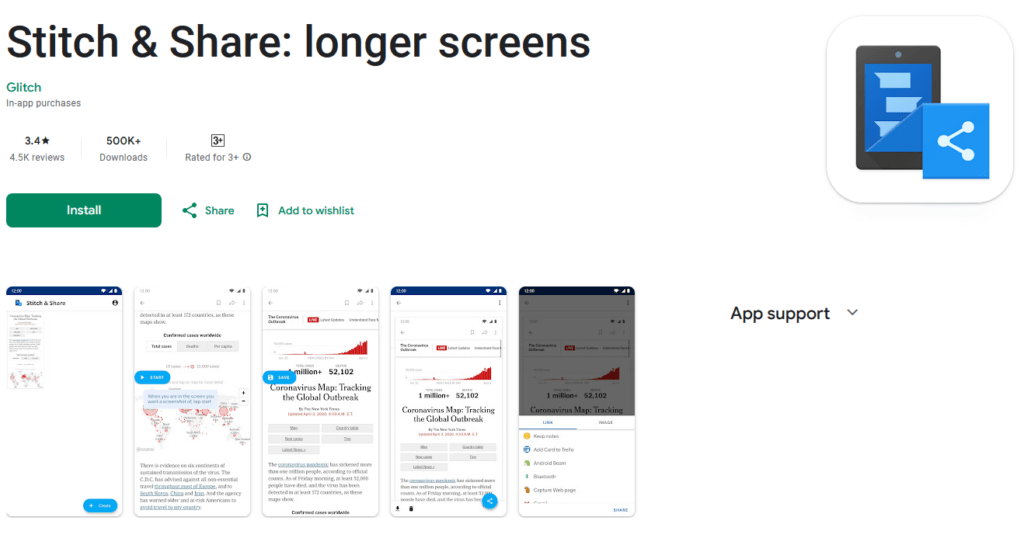
Jika aplikasi yang kamu gunakan tidak mendukung fitur screenshot panjang atau “Scroll Capture,” kamu bisa mencoba beberapa cara berikut:
- Gunakan aplikasi pihak ketiga: Banyak aplikasi screenshot panjang yang bisa digunakan untuk semua jenis aplikasi.
- Gunakan fitur screen recording: Rekam layar saat kamu menggulir konten, lalu ambil screenshot dari video rekaman tersebut.
- Gabungkan beberapa screenshot: Ambil beberapa screenshot terpisah lalu gabungkan menjadi satu gambar menggunakan aplikasi editing foto.
5. Mengapa screenshot panjang saya tidak muncul di galeri?
Jika screenshot panjang tidak muncul di galeri, coba periksa beberapa hal berikut:
- Lokasi penyimpanan: Pastikan kamu sudah mengatur lokasi penyimpanan screenshot yang benar.
- Format file: Coba cari file screenshot dengan format PNG, karena itu adalah format yang biasanya digunakan untuk screenshot panjang.
- Restart HP: Terkadang, masalah ini bisa diselesaikan dengan me-restart HP Samsung kamu.
Jika masalah terus berlanjut, kamu bisa menghubungi layanan pelanggan Samsung untuk bantuan lebih lanjut.
Kesimpulan
Dalam artikel ini, kita telah membahas berbagai cara mengambil screenshot panjang di HP Samsung. Mulai dari fitur bawaan yang praktis, hingga aplikasi pihak ketiga yang menawarkan lebih banyak fitur dan kemampuan editing.
Setiap metode memiliki kelebihan dan kekurangan masing-masing. Kamu bisa memilih metode yang paling sesuai dengan kebutuhan dan preferensi kamu.
- Fitur bawaan: Cocok untuk pengguna yang menginginkan cara cepat dan mudah tanpa aplikasi tambahan.
- Aplikasi pihak ketiga: Pilihan terbaik untuk pengguna yang membutuhkan fitur lengkap, hasil berkualitas tinggi, dan lebih banyak opsi editing.
Dengan menguasai cara mengambil screenshot panjang di HP Samsung, kamu bisa lebih mudah menyimpan dan membagikan informasi penting, percakapan panjang, atau konten menarik lainnya.
Jangan Lupa:
- Berlatih: Semakin sering kamu berlatih, semakin mahir kamu dalam mengambil screenshot panjang.
- Eksplorasi: Coba berbagai metode dan aplikasi untuk menemukan yang paling cocok untuk kamu.
- Berbagi: Bagikan artikel ini dengan teman-teman kamu yang juga menggunakan HP Samsung agar mereka bisa memanfaatkan fitur screenshot panjang dengan lebih baik.
Jika kamu pengguna iPhone dan ingin tahu bagaimana cara mengambil screenshot panjang di sana, kamu bisa membaca artikel kami tentang Cara Screenshot Panjang di iPhone. Panduan ini akan membahas cara mengambil screenshot panjang untuk percakapan di iMessage dan aplikasi chat populer lainnya di perangkat iOS.
Terima kasih sudah membaca! Jika kamu memiliki pertanyaan atau ingin berbagi pengalamanmu menggunakan fitur screenshot panjang di HP Samsung, jangan ragu untuk meninggalkan komentar di bawah.
Apakah artikel ini bermanfaat?
Jika ya, jangan lupa untuk membagikannya di media sosial atau platform lainnya. Dengan begitu, kamu bisa membantu lebih banyak orang mengetahui cara mengambil screenshot panjang di HP Samsung.